Поставянето на документа за образование - помощна документация потребители автоматизирана информационна система за управление на
Предистория документация за потребителя автоматизирана информационна система за управление / подсистема "Участник" / Работа с личните визитки и / Въведете документа за образование
Най-трудната част, когато влезете в документа за образование - е попълването на списъка от дисциплини. Този процес може да бъде значително ускори, ако знаете как системата на шаблон. Когато влезете в сертификата, след като сте избрали училище и година на завършване, програмата може да се намери в друга база данни сертификат, издаден от една и съща институция в една и съща година. Ако не се намери такъв документ, той ще бъде взето като шаблон и програмата ще копира списъка с дисциплини там. Вие ще трябва само да завърши оценката на всяка от дисциплините, които се извършва много бързо. Малко по-сложно е случаят с дипломите на професионално образование. В този случай, моделът се търси не само по име на институцията, но и в една и съща професия и със същите квалификации.
Създаване на нов документ за образование
- Отворете личния аферата на участника в режим на редактиране.
- В конкретния случай, отидете на "Обща информация" в рубриката "Лични документи" на.
- кликнете бутона "Добавяне" в графата "документи за образование."
- В показалия се диалогов прозорец изберете вида на прозореца документ.
- На екрана ще се покаже форма, която трябва да се попълни. За различни видове документи, тази форма може да изглежда различно.
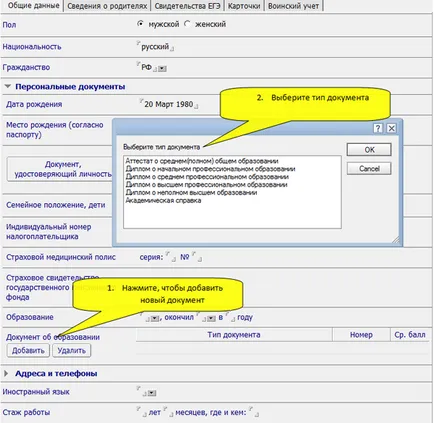
Попълване на полетата на формуляра
- Въведете номера на документа. Във формуляра за номера на документа отмени три полета. В първите два терена трябва да въведете поредицата. Series инструмент обикновено се състои от кратко низ от няколко цифри и символи (например, "АА 12", "32 BWA", "CML"). Най-дясната поле се използва, за да въведете номера. Номер идва след серия, и е последователност от числа.
- Въведете датата на издаване.
- Изберете институция. Избор на учебно заведение е описано по-подробно по-долу.
- Въведете годината на дипломирането. За диплома за висше образование и академична справка трябва също така да се уточни година те се запишат.
- За дипломи за професионално образование в областта "Квалификация", изберете квалификация или степен (за магистърска или бакалавърска).
- За дипломи за професионално образование в областта на "Специалност" или да изберете специалност площ (за завършил или студент). Дипломата на първичния професионално образование вместо полето специалност е полето "Заглавие".
- Попълнете дисциплината и оценка. Процедурата за пълнене списък дисциплини е описано подробно по-долу.
- Запазете документа.
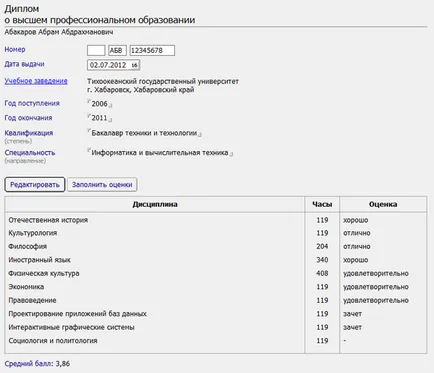
Изборът на образователна институция
В графата "институция", кликнете върху синия подчерта текста.

А се появява диалогов прозорец, в който трябва да посочите името и мястото на институцията. В списъка на населените места изберете мястото на институцията. Над списъка има лента за търсене. Започнете да пишете името на селото. Докато пишете, списък автоматично ще бъде филтриран. За успешно търсене само да въведете част от името на селото. Ако не може да бъде намерен на града в списъка, а след това в базата данни не разполага с информация за образователните институции с местоположението. натиснете "Други" в този случай. В същия диалогов прозорец ще се образува за да добавите нова образователна институция в базата данни.
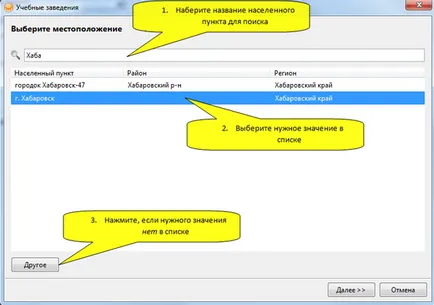
Ако намерите желаното място в списъка, списък на учебните заведения, разположени в местността. Използвайте лентата за търсене, намиране вашето училище. Ако не можете да го намерите, кликнете бутона "Добавяне". А формата за добавяне на нова образователна институция в базата данни.
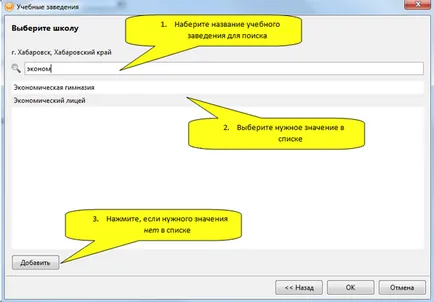
Ако не можете да намерите в списъка на необходимата училище или град, се появява под формата за добавяне на нова образователна институция в базата данни. В тази форма, има четири полета, за да се опише местоположението (държава, област, държава, град). Когато пишете в тези области може да подсказка със списък от възможни варианти. Ние силно препоръчваме да използвате тези съвети, тъй като те позволяват да попълните в полето по-бързо и да се избегнат грешки. Необходими са само за "уреждане", но в областта и региона е необходимо да въведете, ако те са включени в документа за образование. След въвеждане на населено място, напишете името на институцията.
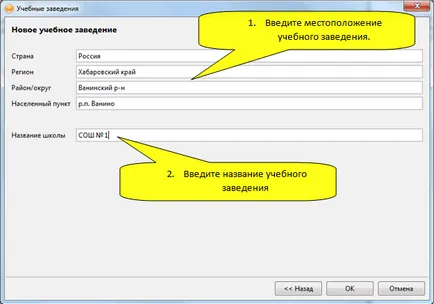
Важно. Ако добавите образователна институция в базата данни, програмата няма да се търси шаблон със списък от дисциплини, така че преди да добавите отново, уверете се, че тази институция наистина не е в списъка.
Да не се създават дубликати. Ако базата данни е училище, наречен "училище № 47", които не трябва да се добавят към името на училището "на училище № 47" или "MBOU училище № 47", тъй като това е едно и също нещо. Въпреки това, ако институцията е променил името си, например, вместо "лицей по информационни технологии", стана известен като "гимназия иновационните технологии", че има смисъл да го направи като ново училище. Същите препоръки важат вход място.
Попълване дисциплини и оценки
Кликнете върху бутона Редактиране над списъка с дисциплини. Диалогов прозорец за редактиране. Ако откриете училище в диалоговия прозорец за избор на институция, то е вероятно, че списъкът се попълва автоматично от шаблон. В този случай трябва да се провери дали е правилно и щракнете върху "OK". След затваряне на диалоговия прозорец, натиснете "Пълна оценка". С нея ще можете бързо да завърши оценката на всяка от дисциплините в списъка. Ако списъкът не се попълва автоматично, а след това не можете да намерите на шаблона и той ще трябва да попълните на ръка. В диалоговия прозорец има всички инструменти за редактиране: добавяне, изтриване и редактиране на вече въведените дисциплини часа оценки.
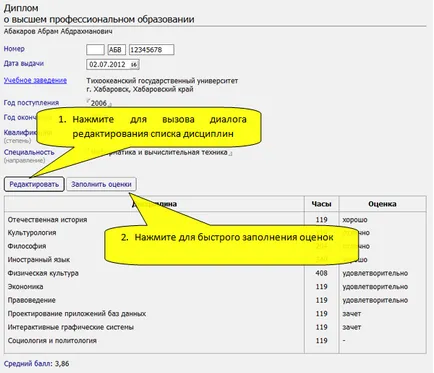
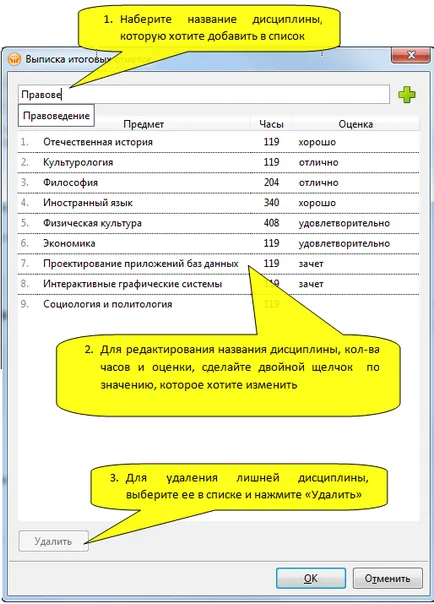
Изчисляване на средната оценка
След като запазите документа за образование, средната оценка се изчислява автоматично, но не веднага да влязат в участника на картата. Актуализиране на Средната оценка в картата ще се появят след следващото отваряне и затваряне.